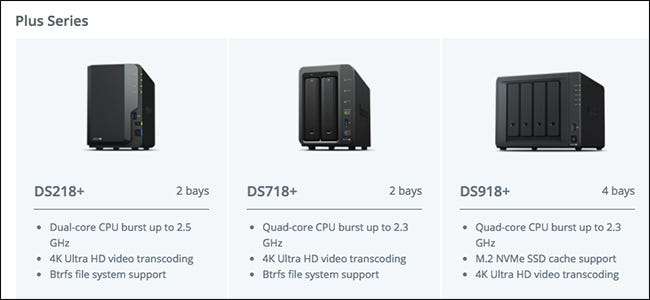
Synology tilbyr en mengde NAS-modeller å velge mellom, men utvalget kan være litt svimlende hvis du ikke er sikker på hva alle forskjellene er. Her er noen ting du bør vite for å hjelpe deg med å begrense ditt ideelle valg.
Vi er store fans av Synologys NAS-produkter, hovedsakelig fordi de er superenkle å sette opp og bruke, noe som gjør det mulig for selv de nybegynnere av brukere å dyppe tærne i en verden av nettverksbasert lagring uten å føle seg for overveldet. . Problemet er imidlertid at Synology har det dusinvis av modeller å velge mellom , og å velge en kan være den vanskeligste delen.
Hvis alt du leter etter billig grunnlagring, bør du vurdere DS218 ($ 249 uten harddisker). For medieopptredener DS218 + ($ 298 uten harddisker) er flott. I begge tilfeller kan du legge til mer penger for flere stasjoner. Og hvis du trenger noe med rikelig med lagrings-, ytelses- og sikkerhetskopialternativer, kan DS1019 + ($ 619 uten stasjoner) et kraftverk med 5 brønner som kan dekke alle behovene.
Les videre for å få en forklaring på hvorfor vi har gitt disse anbefalingene og våre foretrukne fire-bay alternativer.
En rask sammenbrudd
Når du raskt tar et blikk på Synologys produktliste , vil du legge merke til at den er delt inn i forskjellige serier: FS & XS Series, Plus Series, Value Series og J Series. Her er hva hver serie tilbyr:
- FS-serien: Disse bruker utelukkende flashlagring og er rettet mot bedrifter og bedrifter - best brukt med de mest intensive applikasjonene. De kjører på Intel Xeon-prosessorer (FS1018 bruker imidlertid Intel Pentium).
- XS-serien: Dette er serverklassemodeller som også er rettet mot bedrifter som drives av Intel Xeon-prosessorer. Modeller med “RP” leveres med overflødig strømforsyning og modeller med “+” leveres med redundant strømforsyning og innebygd 10 gigabit Ethernet (GbE).
- Plus-serien: Alle DS-modeller med et "+" som følger med, kommer med Intel Atom-prosessorer som kjører på x86-arkitektur. Disse tilbyr best ytelse på forbrukernivå, og alle kommer med maskinvarevideo-koding.
- Verdiserie: Synologys budsjettmodeller på mellomnivå som har ARM-baserte prosessorer som er litt tregere enn Plus-modeller. Imidlertid støtter "spill" -modeller maskinvarevideo-koding.
- J-serien: Dette er Synologys laveste budsjett NAS-modeller, som også kommer med ARM-baserte prosessorer. De er langsommere, så de er flotte hvis du bare trenger en billig lagringsløsning tilgjengelig over nettverket ditt.
For det meste, hvis du bare er en vanlig person som leter etter en NAS-boks for hjemmebruk, vil du ignorere FS- og XS-serien (så vel som noen av RS-modellene) og se på modeller fra de andre tre seriene. i stedet.
Men mann, alle disse modellnumrene er sikkert forvirrende! Ikke vær redd, fordi Synology gir denne nyttige oversikten over hva modellnumrene betyr:
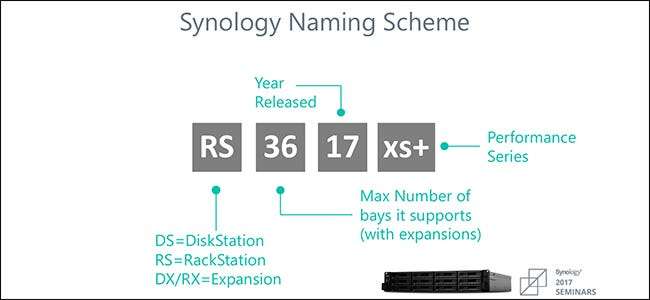
Denne grafikken skal gi deg en mye bedre ide om hva hver NAS-modell gir, men det er fortsatt noen spørsmål du måtte ha, nemlig hele "maksimalt antall bukter".
Som grafikken viser, angir tallet før året hvor mange drivbuer som NAS støtter, men dette inkluderer muligheten for utvidelse ved bruk av Synology’s DX517 utvidelsesenhet ($ 499), som har fem bukter. Så DS918+ , for eksempel, kommer ikke med ni brønner, men har snarere fire brønner og kan utvides opp til ni brønner ved hjelp av utvidelsesenheten med fem brønner. Du kan se noen modellnavn som DS218 + , som har to bukter. Dette betyr at den ikke støtter en utvidelsesenhet. Dermed er det maksimale antallet bukter den støtter bare to.
I SLEKT: Hvordan sette opp og komme i gang med Synology NAS
Så hvilken Synology NAS bør du kjøpe?

Når det kommer til å velge en NAS, er det et par spørsmål du bør stille deg selv først: Hvor mye lagringsplass trenger du? Og hvordan skal du bruke NAS-en din?
Spørsmål ett: Hvor mye lagringsplass trenger jeg?
NAS-en din bør ha nok harddiskbrønner for dine behov, men antallet avhenger av hvor mye lagringsplass du planlegger å bruke, samt hvor mye lagringsplass du tror du trenger i fremtiden.
Synology NAS-bokser støtter opptil 12 TB stasjon i hver brønn. Imidlertid er 12 TB harddisker ganske dyre, og du vil sannsynligvis ende opp med å få 4 TB eller 8 TB-stasjoner i stedet, siden de er vanligere og mye billigere. Du vil også tenke på din RAID-oppsett , som reduserer den totale brukbare lagringsplassen siden den speiler eller striper data mellom stasjoner.
I SLEKT: Slik bruker du flere disker intelligent: En introduksjon til RAID
Anta for eksempel at du trenger 8 TB lagringsplass for alle filene dine, og at du vil bruke RAID 1 til å lage en nøyaktig kopi av hver fil på en annen stasjon (du kan bruke Synology RAID-kalkulator for å eksperimentere med forskjellige oppsett). For dette vil du ha to 8 TB-stasjoner, noe som betyr at du trenger minst to harddiskbuer.
Du må imidlertid også tenke på å utvide i fremtiden. Visst, du kan erstatte de 8 TB-stasjonene med større stasjoner, men i de fleste tilfeller er det vei lettere å bare legge til ytterligere 8 TB-stasjon. Hvis du får en NAS med fire stasjonsbrønner i stedet for to, er det mye enklere å gjøre.
Hvis budsjettet ditt tillater det, treffer Synologys nye fem-bay-stasjon det søte stedet å tilby enorm lagringsplass, ytelse og til og med et lokalt backup-alternativ.
Et RAID-oppsett er ikke det samme som en sikkerhetskopi. Avhengig av antall harddisker og hvilket RAID-alternativ du brukte, kan det enkelt være alle dataene dine med så lite som en eller to harddiskfeil. Du bør alltid vurdere flere alternativer for sikkerhetskopiering, og sikkerhetskopiering utenfor stedet er det tryggeste alternativet du kan velge.
Spørsmål to: Hvordan skal jeg bruke NAS-en min?
Det andre spørsmålet du må stille deg selv, innebærer å tenke på hva du akkurat vil bruke NAS-en til. Dette hjelper deg med å bestemme hvilken forestillingsserie du skal se på.
Hvis alt du vil ha er et sted å lagre filer og sikkerhetskopier, trenger du ikke mye ytelse og kan gå med de billigere enhetene - noe fra verdien, eller til og med J-serien, vil være bra.
På den annen side, hvis du vil ha noe som du kan streame alle filmene dine, TV-serier og andre videofiler fra, vil du ønske deg en NAS som kan håndtere on-the-fly videokoding - noe fra Plus-serien er best, men du kan også komme unna med en av "Play" -enhetene fra Value-serien.
Du vil kanskje også ha den ekstra kraften hvis du planlegger å kjøre applikasjoner som en filnedlasting eller til og med en lavmælt e-postserver.
Avsluttende anbefalinger:
Det er mye informasjon, vet vi. Synology består av mange enheter, og de heter forvirrende. Her er våre anbefalinger for de fleste som ønsker å komme inn på Synology-spillet hjemme:
- Media- og app-servere: Hvis du vil ha en firebasert NAS som håndterer 4K UHD on-the-fly video-koding og har nok kraft til å kjøre andre typer apper, bør du vurdere DS918+ ($ 539 uten harddisker). For en to-bay versjon, DS218 + ($ 298 uten harddisker) er flott.
- Grunnleggende lagring: Hvis alt du trenger en NAS til, er lagring av filer og sikkerhetskopier (eller du har det bra med noen videokonvertering på lavere nivå for medieserveren din), kan du ikke gå galt med firefeltet DS418 ($ 369 uten harddisker). Hvis du vil ha noe litt billigere, kan du gå med DS218 ($ 249 uten harddisker), men med bare to bukter vil du ofre litt fleksibilitet for fremtidige oppgraderinger.
- Alt i ett: Hvis du vil ha ytelse, rikelig med lagring og sikkerhet ved sikkerhetskopier, er Synologys fem-brønn DS1019 + ($ 619 uten stasjoner) skammer alle andre alternativer. Du kan bruke de fire første til et RAID 10-oppsett som gir optimal ytelse mens du gir plass til to harddiskfeil før du mister data. Den femte bukten kan vies til sekvensielle sikkerhetskopier i tilfelle det verste skjer. Og for sikkerhetskopiering utenfor stedet kan du koble til eksterne stasjoner og bytte dem ut ukentlig.
De DS1019 + er den klart dyreste av alternativene, men vi føler at dens funksjoner rettferdiggjør kostnaden. Det er raskt nok for Plex og andre medieserverbehov, fleksibelt nok til å gi deg utrolig mye lagringsplass, og du kan enkelt lage lokale sikkerhetskopier.
Som en test trakk vi to harddisker, en fra begge sider av et RAID 10-oppsett, for å simulere en katastrofal feil. NAS-programvaren hjalp oss med å legge til nye stasjoner, formatere dem og gjenopprette de manglende dataene ved hjelp av sikkerhetskopien fra den femte stasjonen. Det tok tid, vi lot den løpe over natten, men vi kom ut av opplevelsen med alle dataene våre. Det er en total kostnadsgjenoppretting etter vår mening.
Ikke glem harddiskene når du kjøper en NAS, da NAS-en din kommer ankelløs. Husk å sjekke ut vår guide om å kjøpe harddisker spesielt for NAS-bruk .







